Kuinka muokata ja muotoilla Google-asiakirjaa äänikomennoilla
Google Docs on juuri lisännyt uuden työkalun asiakirjojen muokkaamiseen ja muotoiluun äänikomennoilla. Jo pitkään oli ominaisuus sanella tekstiä, mikä helpotti kirjoittamista, mutta päivityksen avulla voit nyt muokata asiakirjaasi. Siellä on koko luettelo komennoista, joita voit käyttää muotoilemaan ja selaamaan asiakirjaa. Voit siirtyä uuteen kappaleeseen, käyttää tekstityylejä (lihavoitu, kursivoitu jne.), Muokata taulukoita ja paljon muuta. Komennot on helppo suorittaa, ja sinun ei tarvitse vaihtaa näppäimistöön aktivoidaksesi ominaisuuden, jos käytät jo ääni tekstinä asiakirjan kirjoittamiseen. Näin suoritat äänikomennon Google-dokumenteissa. Toistaiseksi tämä toimii vain Chromessa työpöydälle.
Avaa Google Docs ja luo joko uusi dokumentti tai avaa olemassa oleva kokeillaksesi uusia äänikomentoja. Sinun on ensin kytkettävä sanelutyökalu päälle. Siirry kohtaan Työkalut> Äänen kirjoittaminen ja sinulla on hyvä mennä. Aloita puhuminen mitä haluat kirjoittaa. Missä tahansa vaiheessa haluat muotoilla tekstin, voit tehdä sen komennolla.
Esimerkiksi sanomalla 'täydellinen lopetus' lisätään piste. Samoin sanomalla 'Askelpalautin' poistaa yhden merkin, 'Uusi kappale' jäljittelee 'Enter' -painikkeen toimintaa, ja sanomalla 'Kumoa' kumoaa viimeisen toiminnon.
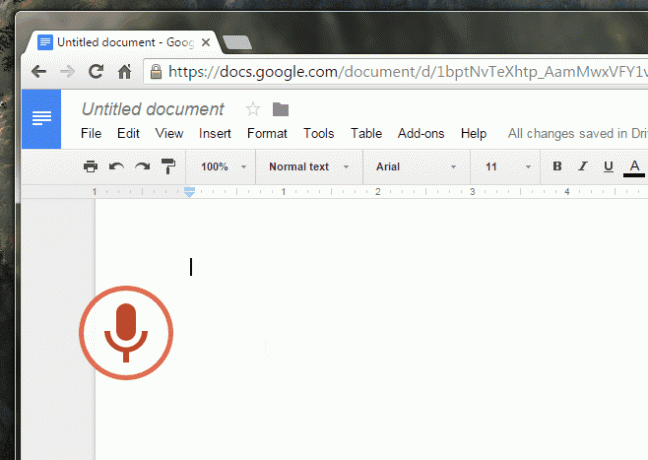
Jos haluat käyttää muotoilua, sinun on oltava varovainen, kun puhut komentoa. Esimerkiksi, jotta teksti tehdään lihavoituna, sinun on sanottava lihavoitu ennen kuin kirjoitat lihavoitavan tekstin. Komento 'Bold' vaihtaa lihavoidun tyylin Päälle / Pois. Voit aina palata takaisin ja tehdä muutoksen myöhemmin, mutta se on vaikeampaa.
Kaikkia komentoja ei suoriteta lihavoidulla komennolla, ts. Joskus komennon on seurattava sen jälkeen, kun teksti, johon haluat käyttää sitä, on puhuttu. Esimerkiksi, jos haluat käyttää otsikkoa 1 tekstissä (katso yllä oleva GIF), sinun on ensin puhuttava otsikon teksti (luku 1) ja annettava sitten komento 'Käytä otsikkoa 1'.
Ominaisuus on aika siisti ja jos haluat lisätietoja käytettävissä olevista äänikomennoista, napsauta mic-painikkeen pientä ohjekuvaketta. Komennot käyttävät tavallisia sanoja, jotka liitämme toimintaan, jotta niiden tulisi olla helppo oppia.
Haku
Uusimmat Viestit
Tarkista, onko vesijohtovettä juominen turvallista maassa
Matkustaminen laajentaa mieltä, mutta se voi myös vatsan häiriöitä....
Selvitä, mistä maista elokuva tai TV-ohjelma on saatavana Netflixissä
Netflix on juuri laajentanut palveluaan 190 maahan ja epäilemättä s...
Piilota 'Seen'-tilasi Whatsapp Webissä [Firefox]
Whatsapp esitteli verkkoversion suositusta viestintäalustastaan v...

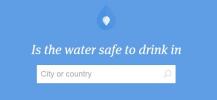

![Piilota 'Seen'-tilasi Whatsapp Webissä [Firefox]](/f/e6fb2d1b5d49e1047686499850fc121b.png?width=680&height=100)